胶片色,利用3dlut轻松调出电影胶片色
来源:网络
作者:我是陈星星
学习:16804人次
本篇教程通过3dlut轻松调出电影胶片色,胶片色在摄影中一直在主流,在我们没有胶片机的情况下,我们如何把照片做出胶片的色的感觉呢?教程中详细的的给出大家每一个步骤和调色参数,调色有时全看个人的感觉和对色彩的搭配,一张普通的照片如何调出电影胶片色我们一起通过教程来学习一下吧。
效果图:
以上是我去年去台湾旅游用佳能6D和理光GR拍的部分扫街片,用达芬奇调色后期思路做了调整。
先来说说我对于达芬奇调色后期的理解
达芬奇调色本身是多应用在电影的后期当中,原理我稍微研究一下了(说的不对的地方,大神勿喷)。
将一张图最大程度的找回高光,暗部细节,控制颜色饱和度。
利用3dlut文件重新对其高光、中间调、暗部进行二次着色处理。
3dlut本质就是大家普遍认识的预设。
在PS中调用3Dlut文件的步骤很简单,老三步,将raw格式的图片转成log文件,进入ps用颜色查找套用3dlut。
到这里就结束了吗?当然没有!
千万不要有一键后期的错误思想,如果后期真的可以这么省事,修图师们早就下岗了。
具体的log和3dlut的导入,我这里就不赘述,给大家准备的资源包中会有详细的讲解。
我这里说一个问题,假如找不到合适机型的log文件,怎么办?!
比如,上文的最后两张图我是用理光GR拍的,没有log文件,一样做。
学习 · 提示
- 发评论 | 交作业 -
最新评论
锡箔焦鱼2018-07-23 11:10
加油
回复
只为等你131442018-07-22 01:26
我朋友问我,为什么中东的美女个个貌美如花,脸上却要带面纱,我啪就是一巴掌,这特么不是废话么,这里点赞的兄弟哪个丁丁不是威武雄壮,不照样穿着内裤么……
相关教程
关注大神微博加入>>
网友求助,请回答!

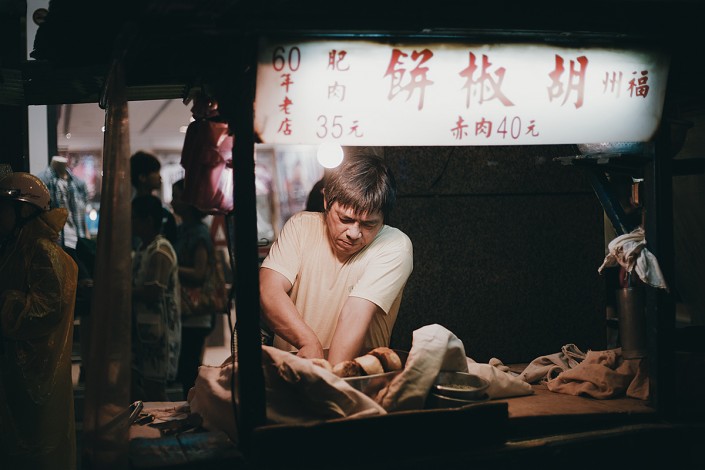










![[非主流PS教程] 非主流圓點背景特效](http://pic.16xx8.com/allimg/100617/1_061G5540E542.jpg)
